3D模型
- 3D模型
- SU模型
- 材质
- 贴图
- CAD图纸
- 灵感图
- 全球案例
- 效果图
- 方案文本
- PS免抠
3D模型
SU模型
材质
贴图
CAD图纸
灵感图
全球案例
效果图
方案文本
PS免抠
猜你想搜
最近搜索
热门搜索
1、首先店主要缩放的图形区域,例如下边正方形。
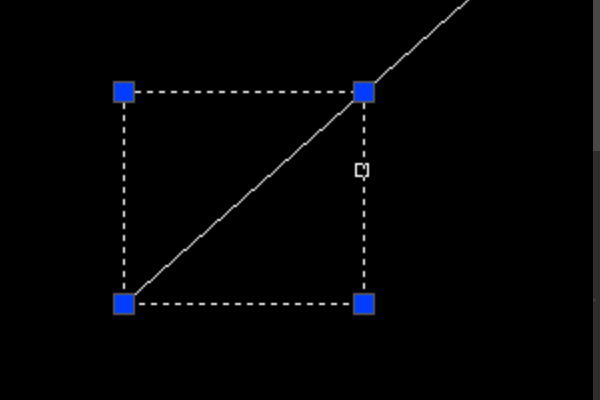
2、然后我们单击右缩放按钮。
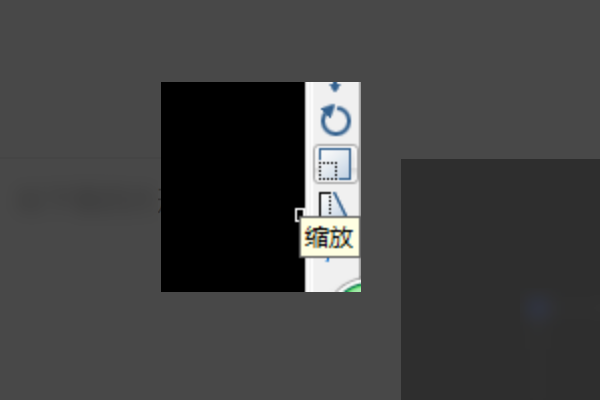
3、然后我们点击选择缩放的基点。
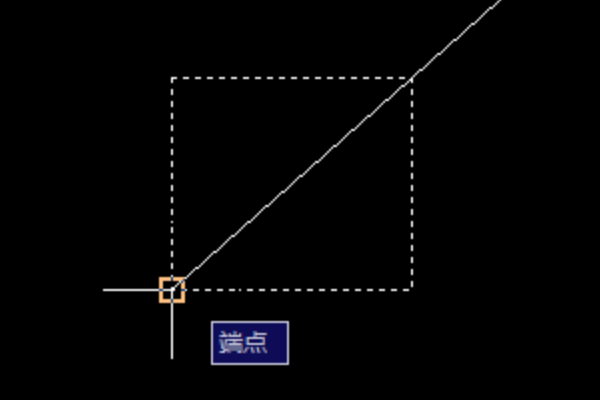
4、之后在对话栏里输一个r值。
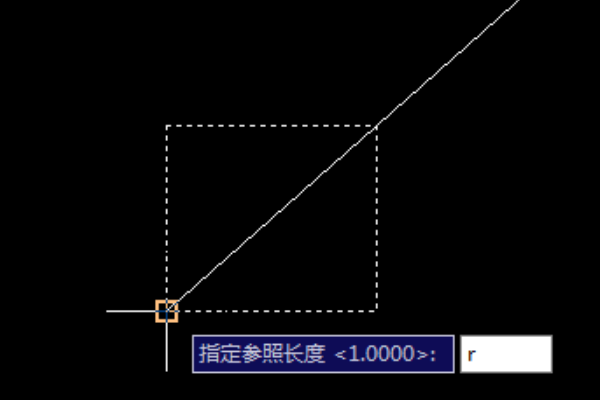
5、然后分别点到基点和缩放控制点的区域。
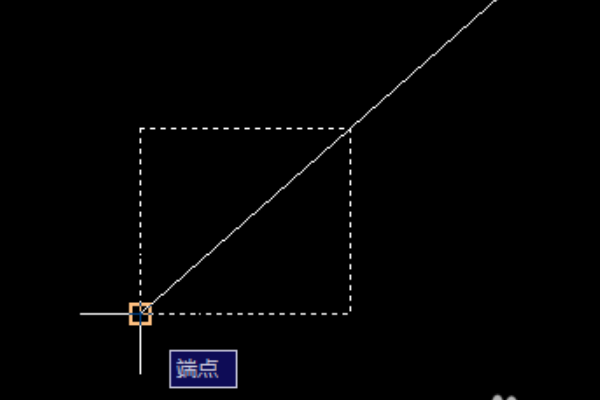
6、左键将缩放点拉到我们要缩放的区域,右键单击完成确认选项。
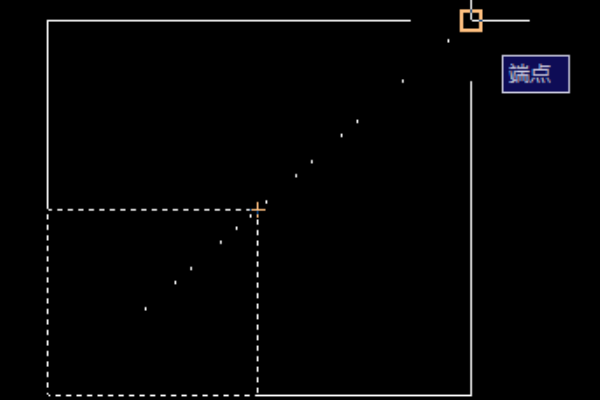
是在命令行
里
输入
sc
然后选择图
右击
选择原点
输入
100
回车
完成
注意
一下子放的太大
缩小的时候
看不到视图的全貌~~
就点下
视图
全部重生成就好